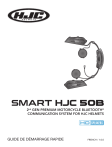2nd GEN PREMIUM MOTORCYCLE BLUETOOTH®
COMMUNICATION SYSTEM FOR HJC HELMETS
GUIDE DE DÉMARRAGE RAPIDE
FRENCH / 1.0.0
Logiciel téléchargeable
Téléchargez l’application SMART HJC BT sur Google Play Store
ou App Store.
SMART HJC BT
• Paramètres de configuration de l’appareil
Téléchargez les éléments suivants sur www.smarthjc.com
SMART HJC Device Manager
• Mises à niveau du micrologiciel
• Paramètres de configuration de l’appareil
Guide de démarrage rapide,
Manuel d’utilisation
HJC Corporation
www.smarthjc.com
Détails sur le produit
DEL de chargement
Bouton de
réinitialisation en
trou d’épingle
Port de charge d’alimentation CC
et de mise à niveau du micrologiciel
Module Bluetooth
Connecteur du microphone
Haut-parleur
(G)
Haut-parleur
(D)
DEL d’état (G)
DEL d’état (D)
Bouton M
Bouton (-)
Bouton TAP
Bouton (+)
Module de boutons (G)
Bouton M/F
Bouton V
Module de boutons (D)
* La DEL d’état (G) et la DEL d’état (D) fonctionnent simultanément.
Installation
Les casques HJC compatibles SMART HJC 50B se trouvent sur
www.smarthjc.com
• Pour en savoir plus sur l’installation, référez-vous au Manuel
d’utilisation.
1. Ouverture de la visière casque à mentonnière modulaire /
casque ouvert et intégral
1 ou
Casque modulaire
Casque ouvert
2. Retrait du cache du module casque
1 2 3 1
2
3. Retrait du rembourrage interne du casque moto
1 4. Installation du module de boutons
1 2 5. Installation du module Bluetooth
1 2 1
2
3 4 6. Installation du microphone
6.1 Installation du microphone sur casque modulaire ou ouvert
1 2 2
1
3 4 6.2 Installation du microphone sur casque intégral
1 2 3 4 5 6 7. Installation du module haut-parleurs
1 2 1
2
8. Disposition des fils
1 2 9. Fixation du rembourrage
1 10. Fermeture de la visière casque à mentonnière modulaire /
casque ouvert et intégral
1 ou
Casque modulaire
Casque ouvert
Légende des icônes
APPUYER
1x
Appuyer sur le bouton le
nombre de fois spécifié
« Bonjour »
MAINTENIR Maintenir appuyé le bouton
10s pendant la durée spécifiée
Instructions vocales
Fonctionnement de base
Marche
Arrêt
APPUYER
MAINTENIR
1x
1s
Volume haut
Volume bas
APPUYER
APPUYER
1x
1x
Vérification du niveau de charge de la batterie
=
Marche
=
=
Couplage téléphone
①
MAINTENIR
②
APPUYER
« Configuration »
10s
Clignotement
1x
③ Sélectionnez SMART HJC 50B
dans la liste des appareils Bluetooth
détectés.
« Couplage téléphone »
Bluetooth
Pi
SMART
HJC 50B
Device B
• Le casque audio passe automatiquement en mode Couplage
téléphone lorsque vous allumez pour la première fois le casque
audio.
• Pour en savoir plus sur le couplage du téléphone, référez-vous au
Manuel d’utilisation.
Utilisation du téléphone
Répondre à un appel
Mettre fin à un appel
APPUYER
MAINTENIR
1x
2s
Rejeter un appel
MAINTENIR
2s
Siri et Assistant Google
Activer Siri ou Assistant Google selon l’application installée sur
votre téléphone
« Hey Google »
ou « Hey Siri »
APPUYER
ou
1x
Commandes pour la musique
Lecture / Pause
MAINTENIR
1s
Piste précédente
Piste suivante
MAINTENIR
1s
MAINTENIR
1s
Mesh Intercom™
Open Mesh™ : communication sur le même canal.
Group Mesh™ : communication sur le même groupe privé.
• Pour en savoir plus sur le Mesh Intercom, référez-vous au Manuel
d’utilisation.
Mesh Intercom activé
Clignotement
APPUYER
1x
« Mesh intercom activé,
Open Mesh, canal 1 »
Mesh Intercom désactivé
APPUYER
1x
« Mesh intercom
désactivé »
Remarque : lorsque Mesh Intercom est activé, le SMART HJC
50B se connecte automatiquement aux utilisateurs SMART HJC
50B à proximité et le casque audio se positionne initialement en
Open Mesh (par défaut : canal 1).
Open Mesh
Réglage du canal (par défaut : canal 1) en Open Mesh
① Accéder aux Réglage du canal.
APPUYER
« Réglage du canal, 1 »
2x
② Naviguer entre les canaux.
(1 2 ••• 8 9 Fermer
1
•••)
APPUYER
1x
ou
« # »
APPUYER
1x
③ Enregistrer le canal.
APPUYER
1x
« Le canal est réglé,
canal # »
Remarque : vous pouvez utiliser l’application SMART HJC BT
pour changer de canal.
Group Mesh
Un Group Mesh est une fonction Intercom en groupe fermé
qui permet aux utilisateurs de quitter, joindre ou rejoindre une
conversation par intercom groupée sans coupler les casques audio.
1) Création d’un Group Mesh
La création d’un Group Mesh nécessite au moins deux utilisateurs
Open Mesh.
Open Mesh
Group Mesh
B
You
You
B
C
C
① Les utilisateurs (vous, B et C) entrent dans un Groupe Mesh
pour créer un Group Mesh.
Chaque utilisateur maintient le bouton M/F appuyé pendant
5 secondes jusqu’à ce que les utilisateurs entendent l’instruction
vocale, « Groupe Mesh ».
MAINTENIR
5s
« Groupe Mesh »
② Lorsque le Groupe Mesh est terminé, les utilisateurs (vous, B et C)
entendent des instructions vocales dans leur casque audio lorsque
Open Mesh bascule sur Group Mesh.
You
B
« Group Mesh »
C
2) Rejoindre un Group Mesh existant
L’un des membres actuels d’un Group Mesh existant peut autoriser
les nouveaux utilisateurs (un ou plusieurs) d’un Open Mesh à
rejoindre le Group Mesh existant.
Group Mesh
existant
Open Mesh
You
F
Group Mesh existant
You
F
D
B
D
C
B
C
① Un (vous) des utilisateurs actuels du Group Mesh existant et
les nouveaux utilisateurs (D et F) du Open Mesh passent en
Groupe Mesh pour rejoindre le Group Mesh existant.
Chaque utilisateur maintient le bouton M/F appuyé pendant
5 secondes jusqu’à ce que les utilisateurs entendent l’instruction
vocale, « Groupe Mesh ».
MAINTENIR
5s
« Groupe Mesh »
② Lorsque le Groupe Mesh est terminé, les nouveaux utilisateurs (D
et F) entendent des instructions vocales dans leur casque audio
lorsque Open Mesh bascule sur Group Mesh.
D
F
« Group Mesh »
Activer / Désactiver le microphone
(par défaut : activé)
Les utilisateurs peuvent activer / désactiver le microphone lors de la
communication dans un Mesh Intercom.
MAINTENIR
1s
« Micro activé » ou « Micro
désactivé »
Réinitialiser le Mesh
Si le casque audio en mode Open Mesh ou Group Mesh réinitialise
le Mesh, il repasse automatiquement en Open Mesh (par défaut :
canal 1).
MAINTENIR
8s
« Réinitialiser le Mesh »
Intercom Bluetooth
Jusqu’à trois autres personnes peuvent être jumelées avec le casque
audio pour les conversations par intercom Bluetooth.
B
A
C
VOUS
D
Couplage intercom
Il existe deux façons de coupler le casque audio :
Utilisation du menu Smart Intercom Pairing (SIP)
SIP vous permet de coupler rapidement les téléphones mobiles de
vos amis pour établir une communication par intercom en scannant le
code QR via l’application SMART HJC BT sans avoir à vous souvenir
de la séquence de boutons à utiliser.
① Couplez le téléphone mobile et le casque audio.
② Ouvrez l’application SMART HJC BT et appuyez sur
Smart Intercom Pairing).
(menu
③ Scannez le code QR affiché sur le téléphone mobile (B) de votre
interlocuteur.
• Votre ami (B) peut afficher le code QR sur son téléphone
mobile en appuyant sur
> code QR ( ) dans
l’application SMART HJC BT.
④ Appuyez sur Enregistrer et vérifiez que le couplage entre votre
interlocuteur (B) et vous-même (A) a été correctement établi.
⑤ Appuyez sur Scanner ( ) et répétez les étapes 3 à 4 pour établir
un couplage avec les interlocuteurs (C) et (D).
Remarque : Smart Intercom Pairing (SIP) n’est pas compatible
avec les casques audio SMART HJC dotés de la technologie
Bluetooth 3.0 ou de toute version antérieure.
Utilisation du bouton
A
B
VOUS
① Chaque utilisateur maintient le bouton TAP appuyé pendant
5 secondes jusqu’à ce que les utilisateurs entendent l’instruction
vocale, « Couplage intercom ».
Clignotement
MAINTENIR
5s
② Les deux casques audio
(A et B) sont
automatiquement couplés.
« Couplage intercom »
Voyant bleu
A
B
VOUS
③ Répétez les étapes précédentes pour effectuer un couplage avec
les autres casques audio (C et D).
Dernier arrivé, premier servi
Si le casque audio est couplé à plusieurs autres casques audio dans
le cadre d’une conversation par intercom, le dernier casque audio
couplé est défini comme le premier interlocuteur.
Ordre de couplage intercom
Dernier arrivé, premier servi
B
1
A
2
VOUS
3
C
A
VOUS
D
D
Interlocuteur 1
C
Interlocuteur 2
B
Interlocuteur 3
Intercom bidirectionnel
Démarrer/Terminer une conversation avec le premier
interlocuteur D
APPUYER
1x
Démarrer/Terminer une conversation avec le deuxième
interlocuteur C
APPUYER
2x
Démarrer/Terminer une conversation avec le troisième
interlocuteur B
APPUYER
3x
Radio FM
Allumer ou éteindre la radio FM
MAINTENIR
1s
Rechercher vers l’avant
APPUYER
2x
Marche / arrêt du balayage
MAINTENIR
1s
Rechercher vers l’arrière
APPUYER
2x
Navigation entre les stations
présélectionnées
MAINTENIR
1s
Remarque : vous pouvez également enregistrer la station en cours
via l’application SMART HJC BT.
Configuration
Accéder à Configuration
MAINTENIR
« Configuration »
10s
Navigation entre les options de menu
APPUYER
1x
ou
Activer ou Exécuter des options de menu
APPUYER
1x
APPUYER
1x
Dépannage
Réinitialisation par défaut
Bouton de
réinitialisation
en trou d’épingle
Remarque :
• La réinitialisation par défaut ne rétablit pas les paramètres usine
du casque audio.
• La DEL de chargement n’est pas un bouton de réinitialisation en
trou d’épingle. N’appuyez pas dessus.
DEL de
chargement
Réinitialisation
①
MAINTENIR
« Configuration »
②
APPUYER
« Réinitialisation »
③
APPUYER
« Réinitialisation,
au revoir »
10s
2x
1x
Référence rapide
TYPE
FONCTIONNEMENT
COMMANDES SUR BOUTON
MAINTENIR
1s
Marche /
Arrêt
APPUYER
1x
Fonctionnement
de base
Volume haut / Volume bas
Téléphone
mobile
1x
Répondre à un appel
téléphonique
APPUYER
Mettre fin à un appel
téléphonique
MAINTENIR
Rejeter un appel téléphonique
Siri et
Assistant
Google
APPUYER
ou
Activer Siri ou
Assistant Google
1x
2s
MAINTENIR
2s
APPUYER
1x
TYPE
FONCTIONNEMENT
COMMANDES SUR BOUTON
Activation/Désactivation de la
fonction Mesh Intercom
APPUYER
1x
APPUYER
Réglage du canal
2x
MAINTENIR
Groupe Mesh
M/F
Mesh
Intercom™
MAINTENIR
Réinitialiser le Mesh
Activer / Désactiver le
microphone
Couplage intercom
Intercom
5s
8s
MAINTENIR
M/F
1s
MAINTENIR
5s
Démarrer / Mettre fin à la
conversation par intercom
APPUYER
Lire / Mettre en pause de la
musique
MAINTENIR
Piste suivante
1x
1s
MAINTENIR
1s
Musique
Piste précédente
MAINTENIR
1s
TYPE
FONCTIONNEMENT
COMMANDES SUR BOUTON
MAINTENIR
Allumer ou éteindre la radio FM
1s
MAINTENIR
Présélectionner une station
Radio FM
Rechercher vers l’avant/arrière
Balayer la bande FM /
arrêter le balayage
1s
APPUYER
ou
2x
MAINTENIR
1s
1.0.0_FR_June2022
">